如何在 iOS 上滑动删除电子邮件而不是存档
我们每天都会收到很多电子邮件,其中只有 10% 是真实的,而其余 90% 只是垃圾邮件或垃圾邮件。 但是您可以通过在 iPhone 上滑动来立即从收件箱中删除这些电子邮件。 然而,在 iOS 10 中使用左滑动手势时,Apple 对邮件应用程序中显示的选项进行了更改。删除(垃圾桶图标)不再存在,而是引入了存档选项。 许多用户不欢迎此更改,他们希望通过滑动删除 iPhone 上的电子邮件而不是存档。
如果您也是其中之一,那么您可以通过本指南滑动删除电子邮件,而不是在 iOS 邮件应用程序上存档。 将存档设为默认选项并不意味着删除已删除。 您只需配置以下设置即可切换到删除邮件作为默认选项。 所以,让我们继续吧。
另请参阅: 如何从 iPhone 一次通过电子邮件发送 5 张以上的照片
Contents [show]
在 iPhone 上滑动以删除电子邮件而不是存档
请注意: 此处使用的步骤和屏幕截图来自 iOS 12.2。
1. 打开 iPhone 上的设置并选择 密码和帐号.
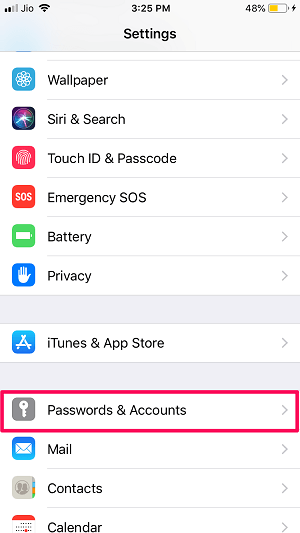
2. 接下来,选择您要更改要删除的存档的电子邮件帐户。 之后,点击 账号管理 在顶部。
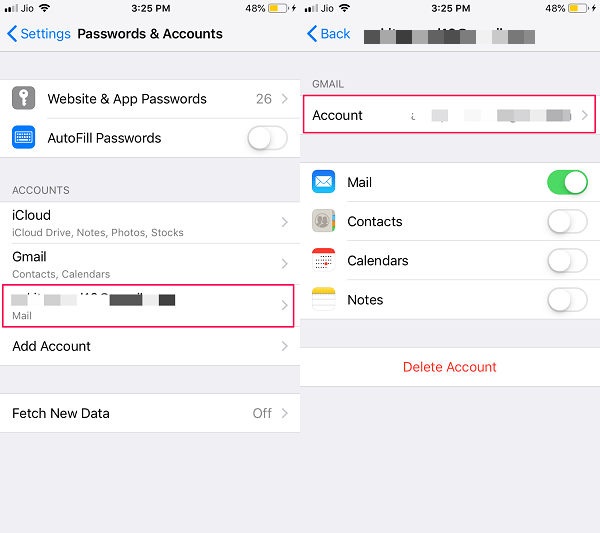
3. 在帐户设置下,选择 高级.
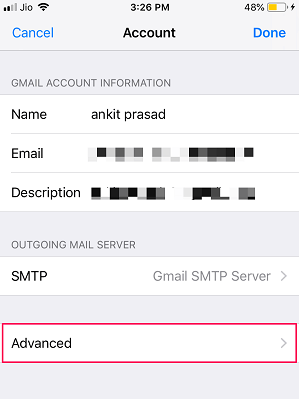
4。 在 将丢弃的邮件移入 部分选择 删除邮箱 而不是 存档邮箱.
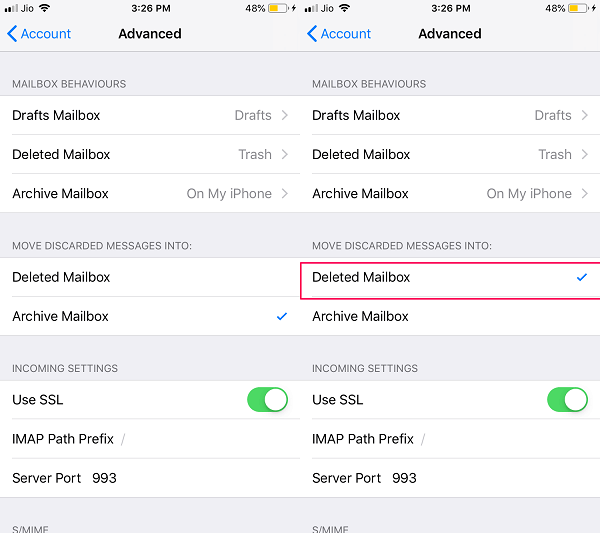 5. 要保存更改,请点击 账号管理 在左上角返回并选择 完成 在帐户屏幕的右上角。
5. 要保存更改,请点击 账号管理 在左上角返回并选择 完成 在帐户屏幕的右上角。
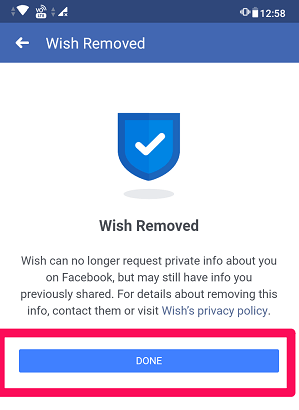
这会成功的。 前往邮件应用程序并选择您为其配置了上述设置的电子邮件帐户,然后在任何电子邮件上向左滑动。 瞧! 您将看到垃圾箱或删除选项。
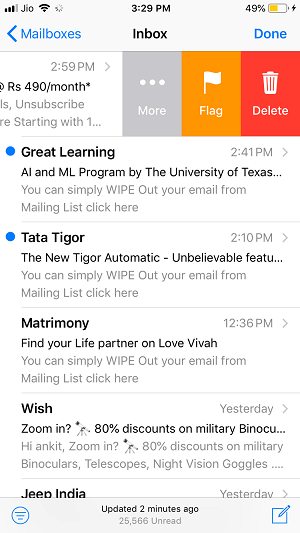
如果需要,您可以使用相同的步骤切换到滑动以删除添加到 iOS 邮件应用程序的其他帐户的电子邮件。
删除和存档有什么区别?
因此,基本上,当您从电子邮件帐户的收件箱中删除消息或对话时,它会被永久删除。 这意味着您将永远无法在您的电子邮件帐户上找到已删除的对话。 这是一个很好的选择,可以从收件箱中删除垃圾邮件或不相关的邮件。
另一方面,当您归档邮件时,它确实会从您的收件箱中删除,但不会从您的电子邮件帐户中删除。 您可以在 所有邮件 您的电子邮件帐户的设置选项下的部分。
当您处理完一封重要的电子邮件并希望将其从收件箱中删除而不删除时,归档邮件会派上用场。 由于现在您知道删除和存档选项之间的基本区别,您现在可以对您的邮件采取相关操作。
但是现在可能会出现一个问题,如何才能将存档的邮件放回收件箱中。 如果您也有此查询,那么您可以按照下面给出的方法来准确了解如何执行此操作。
在收件箱中恢复存档邮件
归档电子邮件后,如果需要,您仍然可以按照以下步骤将其取回收件箱。
1. 在您的 iPhone 上打开邮件应用程序。 如果尚未登录您的帐户,请登录。 现在点击 邮箱 在左上角。
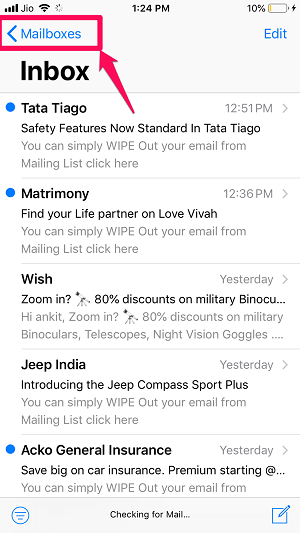
2。 向下滚动并点按 所有邮件. 现在找到存档的电子邮件并点击它打开。
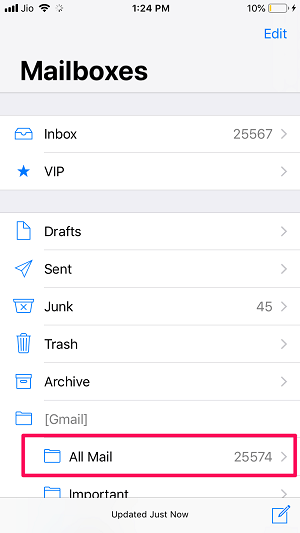
请注意: 如果您已将多个帐户添加到“邮件”应用程序,则仅转到您已从中存档电子邮件的特定帐户的“所有邮件”。
3. 电子邮件打开后,点击 文件夹图标 在底部(左起第二个)。![]()
4. 现在选择 收件箱 将此邮件从存档传输到您的收件箱。
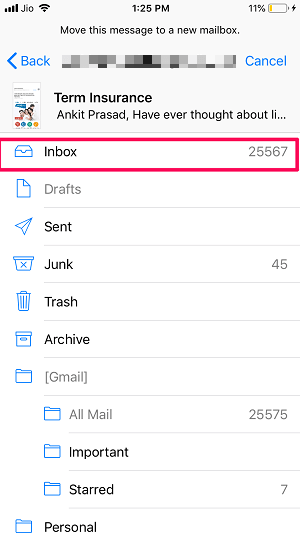
这样,您已将存档的邮件转移回您的收件箱。 现在您可以返回在收件箱中查找未归档的电子邮件。
另请参阅: 如何快速删除 iPhone 上的所有电子邮件
总结
我们希望您能够从“邮件”应用在 iPhone 上滑动以删除而不是存档。 存档或删除电子邮件是个人的选择,但是,应该记住,如果您删除一封电子邮件,那么它就会从您的帐户中永久删除。 但是,如果您将电子邮件存档,则可以将其从“所有邮件”中取回您的收件箱。 因此,建议在采取措施删除或存档之前仔细阅读电子邮件。 这样您就不会删除重要的邮件或归档垃圾邮件。 如果您喜欢这篇文章,那么您可以与您的朋友分享,让他们也从中受益。
最新文章